Ako prispôsobiť a vložiť Kalendár Google na ľubovoľnú webovú stránku
Mnohokrát možno budete chcieť ukázať iným ľuďom niečo v Kalendári Google(Google Calendar) . Môže to byť váš zaneprázdnený program, konkrétny kalendár, agendy atď. Ak áno, pomocou tohto návodu môžete vložiť Kalendár Google na ľubovoľnú webovú stránku .(embed Google Calendar on any webpage)
Existujú hlavne dva spôsoby, ako zdieľať svoj Google Kalendár(Google Calendar) . Najprv(First) môžete použiť „Verejnú adresu URL“ na zobrazenie svojho kalendára. Po druhé(Second) , môžete skopírovať kód a vložiť ho na webovú stránku. Hoci prvý spôsob vyzerá pohodlnejšie, druhý spôsob je užitočný, keď potrebujete zdieľať kalendár na stránke blogu.
Kalendár Google(Google Calendar) má vstavanú možnosť, ktorá používateľom umožňuje skopírovať kód a vložiť ho na webovú stránku. Tu je to, čo musíte urobiť.
Vložte Kalendár Google(Embed Google Calendar) na ľubovoľnú webovú stránku
Ak chcete Kalendár Google(Google Calendar) vložiť na ľubovoľnú webovú stránku, postupujte podľa týchto krokov-
- Prihláste sa do svojho účtu Kalendára Google(Google Calendar)
- Otvorte nastavenia Kalendára Google
- Prejdite na stránku nastavení kalendára
- Skopírujte kód na vloženie
- Prilepte ho na webovú stránku.
Najprv sa musíte prihlásiť do svojho účtu Kalendára Google(Google Calendar) . Môžete navštíviť webovú stránku calendar.google.com a zadať svoje prihlasovacie údaje do Gmailu(Gmail) . Potom kliknite na tlačidlo ozubeného kolieska nastavení, ktoré je viditeľné v hornom navigačnom paneli, a vyberte možnosť Nastavenia(Settings) .
Teraz by ste mali nájsť nadpis s názvom Nastavenia pre moje kalendáre(Settings for my calendars) . Pod týmto nadpisom môžete vidieť všetky kalendáre a musíte vybrať kalendár, ktorý chcete vložiť na webovú stránku. V predvolenom nastavení by mala byť vybratá možnosť Nastavenia kalendára .(Calendar settings )
Teraz prejdite nadol, kým sa nezobrazí nadpis Integrovať kalendár . (Integrate calendar)Namiesto posúvania nadol môžete priamo kliknúť na možnosť Integrovať kalendár (Integrate calendar ) .
Pod týmto nadpisom sú dve veci – verejná adresa URL(Public URL) tohto kalendára(calendar ) a kód na vloženie.( Embed code.)
Musíte skopírovať kód na vloženie(Embed code) a prilepiť ho na webovú stránku, kde ho chcete zobraziť.
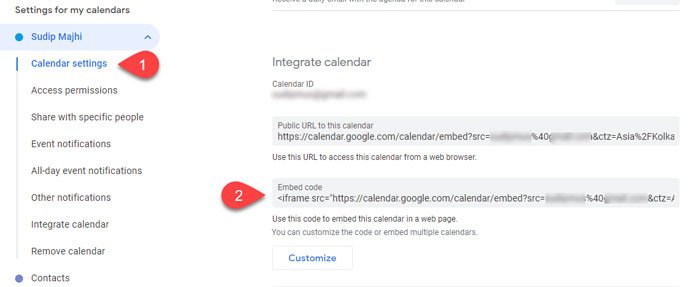
V predvolenom nastavení zobrazuje všetko vrátane ikony tlače, dátumu, názvu, navigačných tlačidiel atď. Ak však chcete niečo skryť, musíte kliknúť na tlačidlo Prispôsobiť(Customize ) . Teraz by ste mali mať k dispozícii všetky možnosti na úpravu mnohých vecí, ako napr.
- Zobraziť alebo skryť konkrétne položky, ako je názov, navigačné tlačidlá, časové pásmo, dátum, ikona tlače, karty atď.
- Zmeňte výšku a šírku
- Zmeňte farbu pozadia
- Zobraziť alebo skryť okraj
- Zmeniť predvolené zobrazenie
- Zmeňte časové pásmo

Po úprave všetkého podľa vašich požiadaviek môžete skopírovať Embed kód(Embed code) a vložiť ho na webovú stránku, kde chcete kalendár zobraziť.
To je všetko! Dúfam, že vám tento sprievodca krok za krokom pomôže.
Related posts
Ako pridať a používať viacero časových pásiem v Kalendári Google
Pridajte prístup na čítanie a zápis do Kalendára Google na Thunderbird's Lightning
Najlepšie bezplatné alternatívy Kalendára Google pre Windows PC
Ako synchronizovať kalendár Outlook s Kalendárom Google
Ako pripojiť Kalendár Google k Slack, Zoom a Microsoft Teams
Ako používať upozornenia Kalendára Google na podporu atómových návykov
Ako vypnúť alebo zmeniť upozornenia pre Kalendár Google
2 skratky panela s adresou prehliadača Chrome na vytváranie udalostí v kalendári Google
Ako zdieľať kalendár Google
10 tipov z Kalendára Google na zníženie stresu z plánu
Ako zdieľať kalendár v programe Outlook
Aplikácia Mail and Calendar zamŕza, padá alebo nefunguje v systéme Windows 11/10
Ako vytlačiť kalendár programu Outlook v systéme Windows 11/10
Ako pridať kalendár programu Outlook do Kalendára Google
Zastavte Outlook v automatickom pridávaní udalostí Kalendára z e-mailov
Kalendár Google nefunguje? 9 spôsobov, ako to opraviť
Nástroj na kontrolu kalendára programu Outlook (CalCheck) hlási problémy so záznamami
Najlepšie šablóny Tabuliek Google a online kalendára Excel
Čo robiť, keď sa Kalendár Google nesynchronizuje
Ako používať Kalendár Google: 10 profesionálnych tipov
